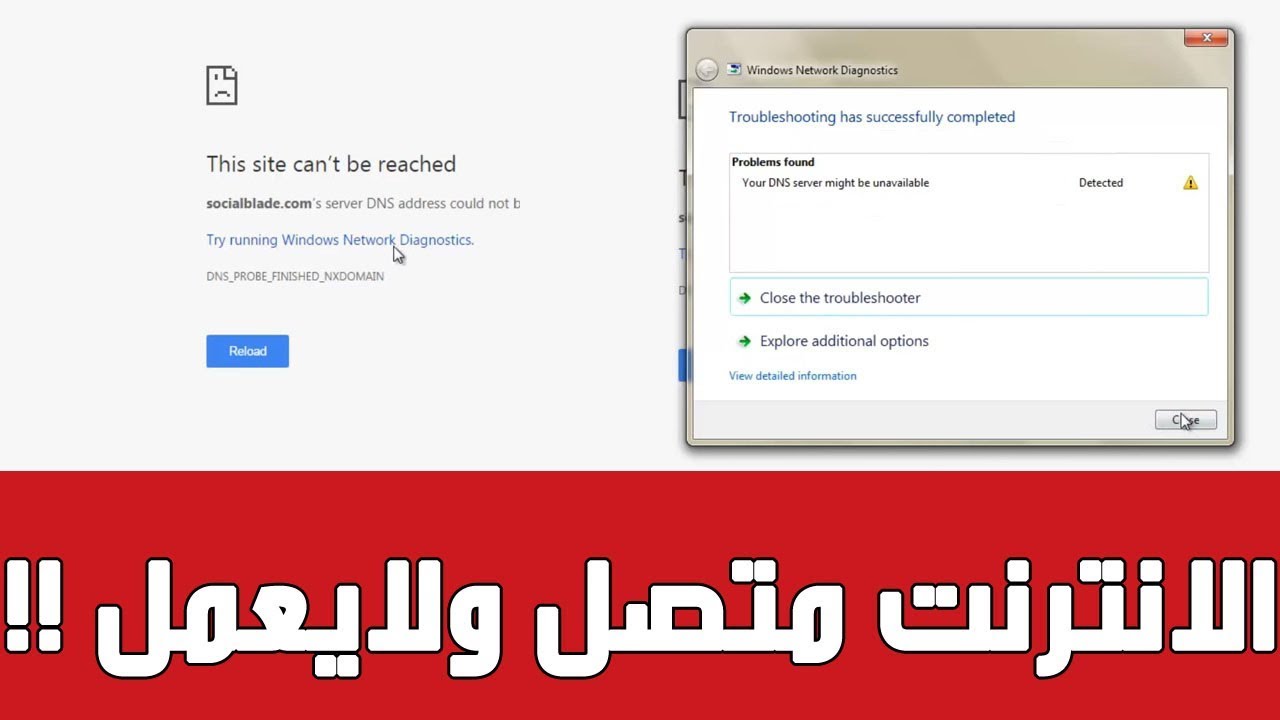محتويات المقال
حل مشكلة عدم استجابة الأنترنت رغم أن الاتصال سليم، قد يرغب البعض في كثير من الأحيان في اتصال جهازه بالإنترنت ولكن يتفاجأ بأن شبكة الـ Wi-Fi لا تستجيب على الرغم من توافر الاتصال مما يشكل مشكلة مزعجة تتطلب حلًا فوريًا خاصة إذا استمر الوضع لفترة طويلة، وقبل البدء بتفعيل طرق للحل يجب التعرف على سبب تعلق اتصال الشبكة، فقد يكون السبب في جهاز التوجيه أو في الهاتف نفسه مما يتطلب إعادة تعيين الإعدادات مع تنفيذ مجموعة من الخطوات الأخرى، يوضحها لك موقع بوابة التقنية للتوصل للحل المناسب.
الإنترنت لا يعمل رغم وجود شبكة في الهاتف
يواجه البعض مشكلةعدم استجابة الإنترنت على الرغم من توافر الاتصال بالشبكة حيث تظهر رسالة خطأ “تم الاتصال بالإنترنت ولكن لا يعمل”، وهناك عدة أسباب وراء ظهور هذا الخطأ يجب تداركها أولًا، من بينها:
- خطأ وعطل في نظام تشغيل الهاتف نفسه.
- تمكين شبكة Wi-Fi وبيانات الجوال في نفس الوقت.
- عدم ضبط الوقت والتاريخ على الهاتف أو جهاز الحاسوب.
- إيقاف وظيفة الــ Wi-Fi في جهاز التوجيه اللاسلكي.

حل مشكلة تم الاتصال بالإنترنت ولكن لا يعمل
هناك أكثر من طريقة لحل مشكلة الإنترنت لا يعمل نتيجة خطأ في المصادقة وعادة ما تظهر هذه المشكلة في أنظمة تشغيل ويندوز 10، 7 ولحلها يلزم تجربة مجموعة خطوات للتوصل إلى الحل الفعال والمناسب في النهاية، وتتمثل أبرز طرق الحل في:
إعادة تشغيل الهاتف
يلجأ الكثير إلى إعادة تشغيل الهاتف أو تفعيل وضع الطيران لتمكين استجابة الإنترنت وتفعيل الشبكة على الجهاز، حيث يعمل تفعيل وضع الطيران كحيلة فعالة وسريعة على ضبط إعدادات الهاتف وإصلاح مشاكل الاتصال بالإنترنت سواء بشبكة واي فاي أو بالبيانات الخلوية.
إعادة تشغيل جهاز التوجيه اللاسلكي
إذا كان الهاتف أو جهاز الحاسوب متصلًا بشبكة Wi-Fi ولكن لا يوجد اتصال بالإنترنت، في هذه الحالة يجب إعادة تشغيل جهاز الرواتر “جهاز التوجيه اللاسلكي” وتعتبر هذه الخطوة من أكثر الخطوات الفعالة في حل المشكلة، وتنفذ على النحو الآتي:
- فصل جهاز الراوتر عن مصدر الطاقة.
- التأكد من انطفاء ضوء الجهاز.
- الانتظار لمدة دقيقة.
- توصيل الجهاز بمصدر الطاقة مرة أخرى.
- الانتظار حتى تشتغل جميع موجات الإضاءة بالجهاز.
- إعادة تشغيله مرة أخرى وفحص الاتصال بالإنترنت.
أقرأ أيضًا: حل مشكلة تعذر الاتصال بالشبكة
إعادة تعيين تفضيلات شبكةWI-Fi والجوال
بإمكانك إعادة تعيين إعدادات WI-Fi إذا استمرت المشكلة في قطع الاتصال بالإنترنت، ولا داعي للقلق لأن إعادة تعيين الإعدادات لن تكلفك فقد أي بيانات على جهازك بل محو إعدادات شبكة الواي فاي فقط، ولإعادة التعيين قم بالآتي:
- فتح الإعدادات.
- التمرير للأسفل.
- النقر على خيار إعادة التعيين.
- تحديد إعادة تعيين إعدادات الواي فاي والبلوتوث والجوال.
- الضغط على RESET SETTINGS لتأكيد الإجراء.
- إعادة الاتصال بالشبكة وإدخال بيانات اسم المستخدم وكلمة المرور
ضبط الوقت والتاريخ في الهاتف
قد لا يتسجيب الإنترنت على الرغم من أن الاتصال سليم وجهاز الراوتر يعمل بشكل صحيح إلا أن المتصفح لا يعمل على الهاتف، فمن الوارد أن يكون سبب المشكلة هو عدم ضبط إعدادات الوقت والتاريخ في الهاتف، ولحلها تتبع الخطوات الآتية:
- فتح إعدادات الهاتف/ Settings.
- النقر على أيقونة الوقت والتاريخ/ date and time.
- قم بضبط الوقت والتاريخ على الهاتف.
- أو استخدام الوقت والتاريخ الذي توفره الشبكة.
أقرأ أيضًا: 10 طرق لحل مشكلة عدم فتح المواقع في المتصفح رغم التأكد من الاتصال بالإنترنت
عادة ما ترتبط مشكلة فشل الاتصال بالإنترنت بأخطاء تقنية برمجية يمكن معالجتها بأكثر من طريقة سواء بإعادة تشغيل الهاتف أو تعيين تفضيلات شبكة الواي فاي أو بطرق أخرى فعالة ومجربة.